眠ってお金(睡眠ポイント)を稼げると話題の睡眠アプリ「Somnus(ソムナス)」
ソムナスを使えば、枕元にスマホを置くだけで睡眠データを測定し、就寝時間、睡眠時間、睡眠効率、入眠までの時間など、睡眠のさまざまなデータを管理、分析することができます。
睡眠の質を良くしたい人、睡眠記録を管理したい人、寝て稼ぎたい人などにおすすめのアプリとなっています。アプリの利用は無料です。ぜひ試してみてください。
この記事では、ソムナスアプリの使い方について解説します。
目次
ソムナスとは
Somnus(ソムナス)は、睡眠時間や質を管理できるアラームアプリです。
計測方法は、スマホを枕元に置いて眠るだけ。翌日、睡眠の質は数値化されスコアで表示するので、日々の睡眠をわかりやすく管理できます。
さらに、睡眠のスコアに応じて、睡眠ポイントが貯まります。睡眠ポイントは、Somnusモールで1ポイント1円として使えます。
そのほか、睡眠予報とおすすめの行動の提案や睡眠改善の記事を読めたり、睡眠導入サウンドを無料で聞けたり、睡眠の質を高めるさまざまな機能が提供されています。
睡眠ポイントの仕組み!ポイントを多くもらうには?
1度の睡眠で最大30ポイントを獲得できます。
睡眠ポイントは、睡眠のスコアに応じて、獲得できるポイントが上下する仕組みになっています。スコアが高ければ、もらえる睡眠ポイントも多くなります。
つまり、睡眠ポイントをたくさんもらうためには、スコアを上げることです。
スコアは、睡眠時間、睡眠の質、入眠までの時間、途中覚醒時間、起床規則性の5つのデータをもとに付けられています。
良い睡眠ができれば、健康にも良く、高ポイントがもらえます。
ソムナスの使い方
最初にソムナスアプリをダウンロードしましょう。

アプリをインストールできたら、下記の手順に沿って設定を進めてください。
本記事では、iPhoneを使用した操作方法を紹介しています。
※動作確認環境:iPhone 13 Pro(iOS15.0.2)、iPhone 11 Pro(iOS14.3)、Somnusアプリバージョン6.3.3
初期設定とアカウント登録
ソムナスアプリの初期設定とアカウント登録のやり方を紹介します。
なお、ソムナスアプリは、アカウントなしでも利用できます。ただし、アカウント登録しないと、睡眠ポイントの獲得、バックアップ、複数デバイスの同期などができないので注意してください。
- ソムナスアプリを開きます。
- 【初めての方】⇒メールアドレスとパスワードを入力して【登録する】をタップします。
- アプリ上で使用する名前を入力して【次へ】をタップします。
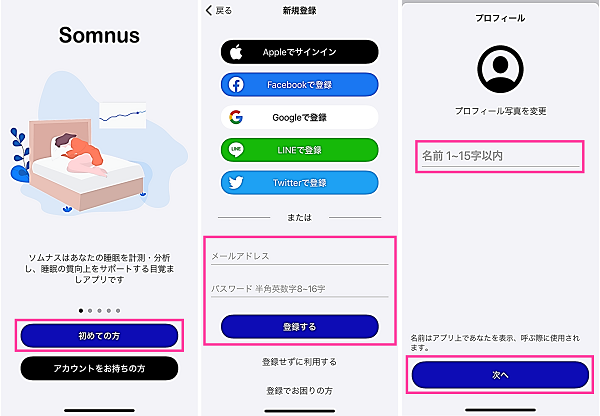
- 生年月日を入力して【次へ】をタップします。
- 性別を選択して【次へ】をタップします。
- 普段の就寝時刻を選択して【次へ】をタップします。
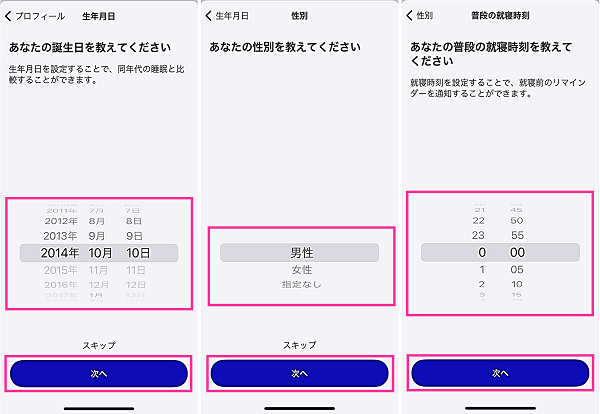
- 目標の睡眠時間を選択して【完了】をタップします。
- 次に進むには【次へ】をタップします。(※アプリの説明を見たい場合は【確認する】をタップ)
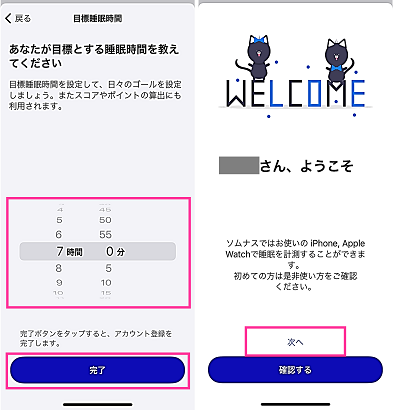
- プッシュ通知の画面が表示するので【次へ】⇒通知が必要な場合は【許可】をタップ、不要な場合は【許可しない】をタップします。
- ダークモードの設定をしたい場合は【設定する】をタップして設定します。次に進むには【次へ】をタップします。
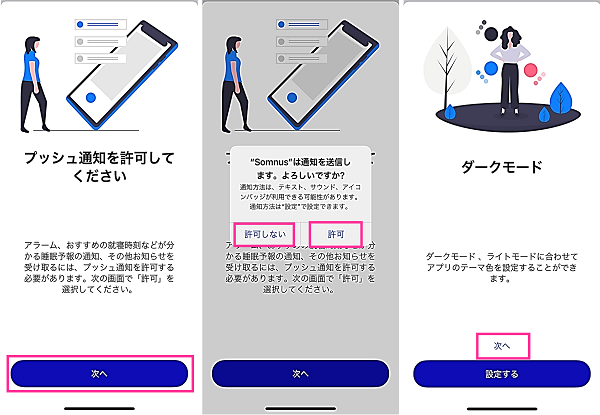
- Apple Watchを連携している場合、「Apple Watchで計測」の画面が表示します。【設定】⇒計測モードを選択して【完了】をタップします。※計測モードは、後から変更可能です。
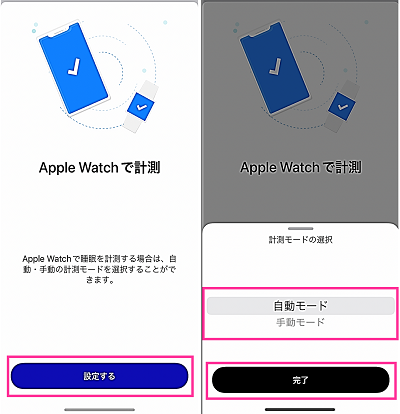
- ヘルスケア連携の画面が表示します。【次へ】⇒許可したい項目のスイッチをオンにして【許可】をタップします。全て許可しない場合は、左上の【許可しない】をタップします。
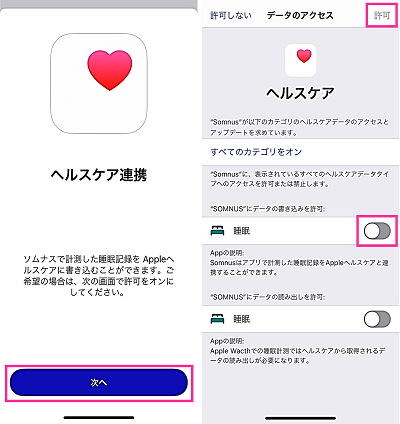
ホーム画面が表示されたら、初期設定完了です。
アラームの設定をする
最初にアラームのセットのやり方を見ていきましょう。
<アラームの設定方法>
- ホーム画面のアラームの時間付近をタップします。(あるいは【︙】⇒【編集】をタップ)
- 時間や繰り返し、アラーム音、スヌーズ、バイブレーションなどの設定をして【保存】をタップします。
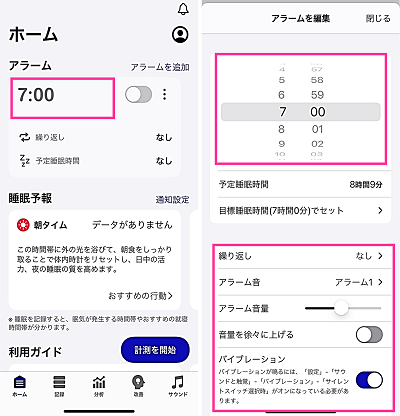
睡眠導入のサウンドを設定する
ソムナスアプリには、ヒーリング、自然音、虫の声、楽器、子守歌など、就寝時に役立つ睡眠導入サウンドが用意されています。
お好みのサウンドをプレイリストに追加しておけば、計測開始時に自動的にサウンドが流れます。複数のサウンドをプレイリストに追加すると、自動的にサウンドが変わっていきます。
<サウンドをプレイリストに追加する方法>
- 【サウンド】をタップします。
- サウンド名をタップすると、再生できます。
- 【+】をタップしてプレイリストに追加できます。
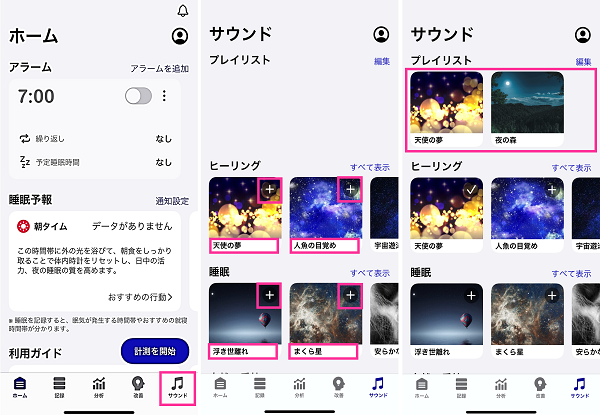
手動の計測方法
就寝時にアプリ内の【計測開始】をタップすることで、睡眠データを取得できます。
<手動計測>
- ソムナスアプリを開きます。
- ホーム画面の右下にある【計測を開始】をタップします。
- 「〇〇さん、おやすみなさい」の文字とアラームの時間が表示します。スマホを枕元に置いて眠ってください。
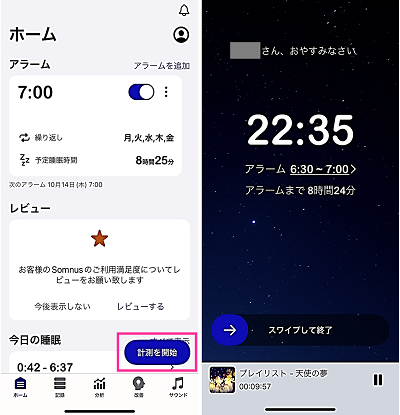
自動計測の設定方法(Apple Wacth必要)
Apple Watchをお持ちの方は、ソムナスアプリと連携して、自動的に睡眠データを計測することができます。
計測には、Apple Watchを睡眠中も巻いておく必要があります。常にApple Watchを身に着けている方は、設定しておくと便利です。
自動計測するために、Apple Watchにソムナスアプリをインストールして設定を行います。手順は下記の通りです。
<Apple Watch:ソムナスアプリのインストールと自動計測の設定>
- Apple Watchで文字盤の画面で【デジタルクラウン】をクリックします。
- 【App Store】をタップします。ソムナスを検索してアプリをインストールします。
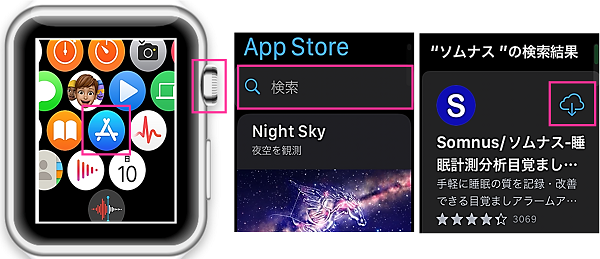
- 【開く】⇒自動計測のスイッチをオンにして【更新する】をタップします。
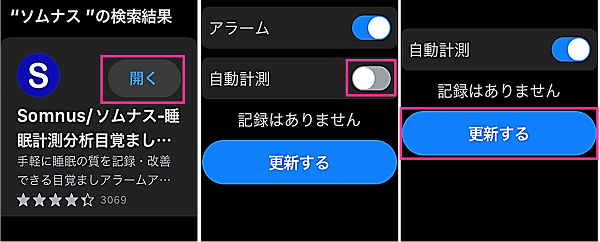
次に、iPhoneでソムナスアプリの自動計測モードがオンになっていることを確認してください。
<iPhone:ソムナスアプリの設定>
- ソムナスアプリを開きます。
- ホーム画面で下にスクロールしたところにあるApple Watchの項目の「自動計測モード」のスイッチをオンにします。
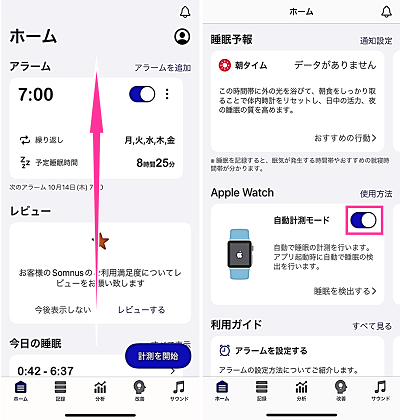
Apple Watchで睡眠を計測するには、ソムナスアプリに読み出し許可が必要になります。
<iPhone:ヘルスケアの設定>
- 設定アプリを開きます。
- 【ヘルスケア】⇒【データアクセスとデバイス】をタップします。
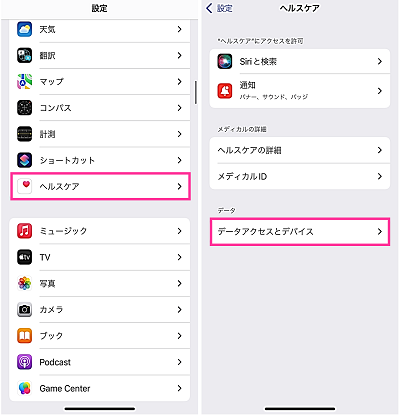
- 【Somnus】⇒SOMNUSで読み出し許可の各項目のスイッチをオンにします。
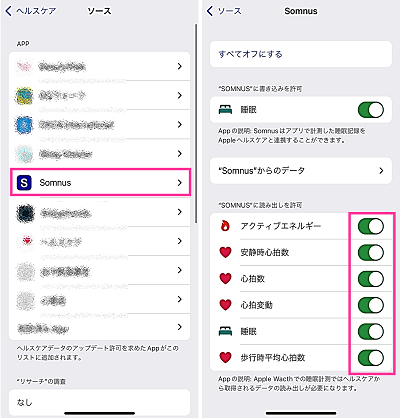
※私の環境で試したところ、「アクティブエネルギー」と「心拍数」の二つがオンになっていれば、自動計測モードを使えました。
スコアと睡眠ポイントを確認する方法
計測したデータは、睡眠の質に応じて、スコアとポイントが付きます。
ポイントは、Somnusモードで買い物時に1ポイント1円で利用できます。
<睡眠ごとのスコアと獲得ポイントを確認する>
- 【記録】をタップします。
- スコアと獲得ポイントが表示します。
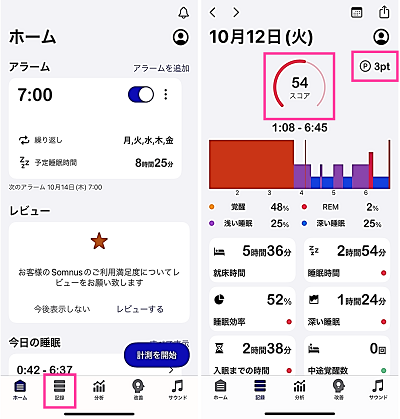
<保有ポイントを確認する>
- 右上の【アカウントアイコン】をタップします。
- 【睡眠ポイント】をタップします。すると、保有睡眠ポイントと履歴が表示します。
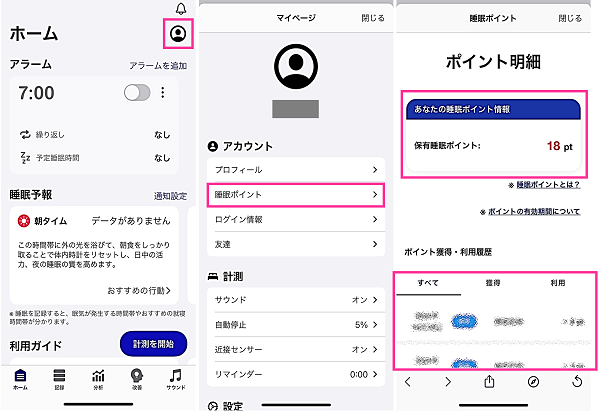
睡眠データを入力する
睡眠データにより詳細な情報を入力し、データの分析や改善に役立てましょう。
各データに、睡眠メモ、目覚めの気分、日中の眠気、日記などの入力ができます。
<睡眠データを入力する>
- 【記録】をタップします。
- 詳細を入力する日を【<】【>】をタップして選択します。
- 下にスクロールすると、睡眠メモ、目覚めの気分、日中の眠気、日記の項目があるので入力・選択してください。
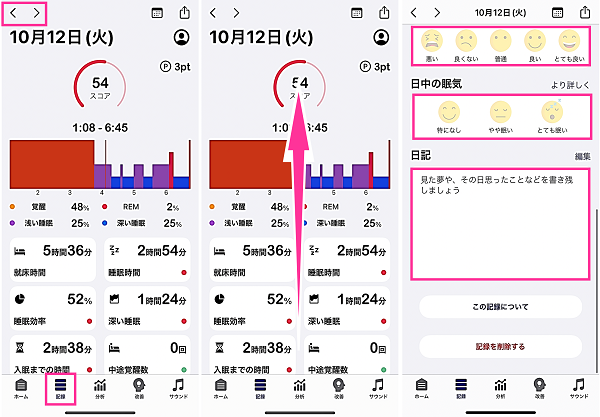
オートスリープにならない場合
多くの方が、スマホを一定時間操作しないと自動的に画面が暗くなるオートスリープの設定をしています。
このオートスリープですが、ソムナスアプリで手動計測中の場合、自動的にスリープにならないようです。
iPhoneで手動計測したところ、画面は点いたままになっていました。計測開始後、スリープにならない場合は、自分で電源ボタンを押して、スリープモードにしておきましょう。
※動作確認環境:※動作確認環境:iPhone 13 Pro(iOS15.0.2)、Somnusアプリバージョン6.3.3
計測できない場合
手動計測と自動計測どちらでも睡眠を計測できない現象が起こる可能性があります。
下記では、手動計測で「計測を開始」のボタンが表示しない場合と自動計測されない場合について紹介しています。
手動計測:「計測を開始」ボタンが表示されない場合
手動計測ができない場合は、【計測を開始】のボタンが表示していないため、計測できないといったトラブルが考えられます。
この原因として、下記の2つが考えられます。
- 設定の問題
- アプリの不具合
設定の問題:Apple Watchの自動計測モードがオンになっていると、【計測を開始】のボタンが表示されません。ソムナスアプリのホーム画面にある自動計測モードがオフになっているか確認してみてください。
アプリの不具合:一時的な不具合であれば、アプリを再起動することで改善する可能性があります。再起動で改善しない場合は、アプリのアップデートを検討してみてください。
自動測定:自動で測定されない場合
自動測定をオンにしても、自動的に測定されていないといったトラブルが考えられます。
この場合、主な原因として下記が考えられます。
- Apple Watchの設定ができていない
- Apple Watchを巻いて眠っていない
- iPhoneの設定に問題
- Apple Watchやスマホの不具合など
- Androidを利用している
Apple Watchの設定ができていない:自動測定はApple Watchと連携して利用できる機能です。Apple Watchと連携し、Apple Watchにソムナスアプリをインストールして自動設定をオンにしてください。詳しくは、「自動計測の設定方法(Apple Wacth必要)」をご覧ください。
Apple Watchを巻いて眠っていない:Apple Watchが自動計測するため、Apple Watchを身に着けていない場合は計測できません。
iPhoneの設定に問題:ソムナスアプリに読み出しを許可していない場合は、Apple Watchのデータを取得できません。設定方法は「自動計測の設定方法(Apple Wacth必要)」の「ヘルスケアの設定」をご覧ください。
Apple Watchやスマホの不具合など:設定に問題がないなら、Apple Watch、スマホ、アプリのいずれかの不具合が原因かもしれません。それぞれ再起動して改善するか試してみてください。
Androidを利用している:Android版ソムナスでは、そもそも自動計測モードの項目がないため利用できません。

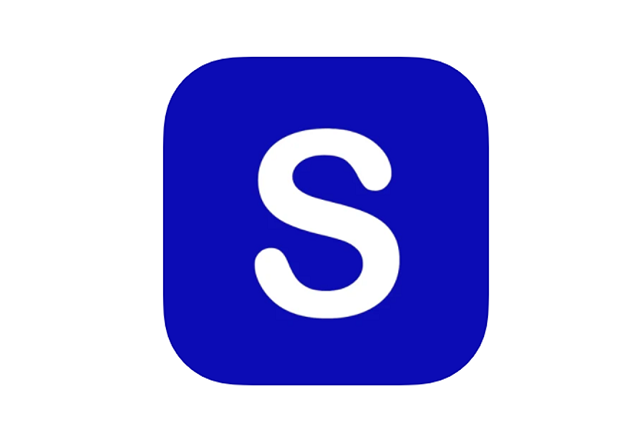
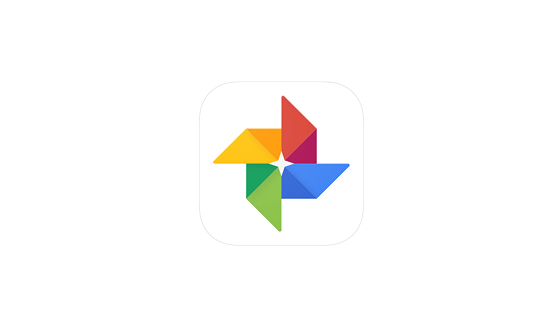
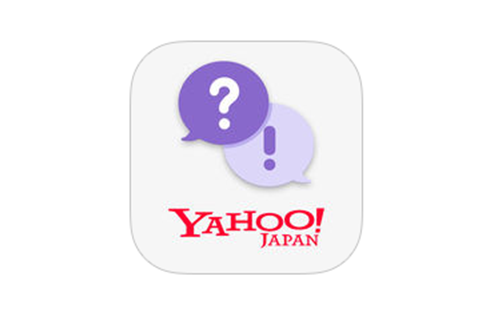


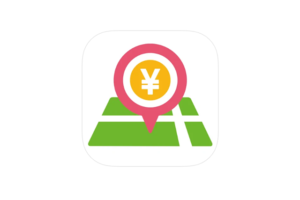

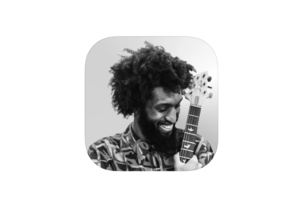
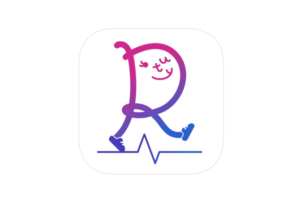





コメントを残す